[老毛桃win7系统]Win10系统如何在任务栏显示实时网速?
时间:2018-02-25 来源www.zhutixiazai.com 作者:桌酷主题 点击:次
[老毛桃win7系统]Win10系统如何在任务栏显示实时网速?
在我们使用windows 10操作系统中,可能会遇到打开浏览器加载速度反应慢的现象,或者游戏延迟高的问题,导致操作有延迟性,但通常遇到这样的问题我们都无从下手,不知道是什么原因引起的该怎么办呢?这个时候我们就可以通过查看本机电脑上传下载的网速进行分辨,若是由于本机中的软件在后台偷流量引起的那么就会显示当前网速占用非常大,若是宽带运营商导致或局域网其他电脑下载引起的则可以联系宽带运行商或让室友节制一下!在本文中小编给大家分享下在任务栏显示网速的方法。 1、首先下载一款名为NetSpeedMonitor的软件; 2、下载完成后将任务栏显示网速X64解压出来;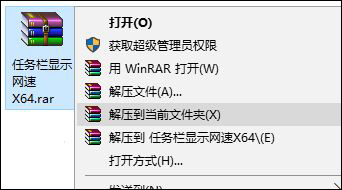 3、打开文件夹,把nsm.dll和nsmc.exe,复制到C:\Windows\SysWOW64目录下;
3、打开文件夹,把nsm.dll和nsmc.exe,复制到C:\Windows\SysWOW64目录下;
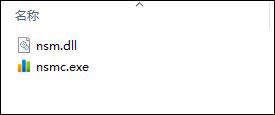 4、在开始菜单上单击右键,选择【命令提示符(管理员)】;
4、在开始菜单上单击右键,选择【命令提示符(管理员)】;
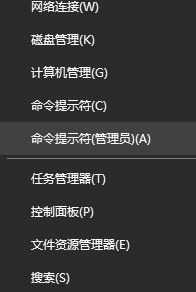 5、在窗口里面运行下面两行命令。(可复制粘贴)
regsvr32 C:\Windows\SysWOW64\nsm.dll
start C:\Windows\SysWOW64\nsmc.exe
4、右键任务栏,“工具栏”,选中NetSpeedMonitor,即可显示网速状态在任务栏中。
上面的一栏是上传速度,下面的是下载速度,若数值较大 则说明本机中有软件在吃网速,若数值小则是由于局域网其他电脑或宽带服务商引起的,知道问题后才可以将问题解决啊!
5、在窗口里面运行下面两行命令。(可复制粘贴)
regsvr32 C:\Windows\SysWOW64\nsm.dll
start C:\Windows\SysWOW64\nsmc.exe
4、右键任务栏,“工具栏”,选中NetSpeedMonitor,即可显示网速状态在任务栏中。
上面的一栏是上传速度,下面的是下载速度,若数值较大 则说明本机中有软件在吃网速,若数值小则是由于局域网其他电脑或宽带服务商引起的,知道问题后才可以将问题解决啊!
在我们使用windows 10操作系统中,可能会遇到打开浏览器加载速度反应慢的现象,或者游戏延迟高的问题,导致操作有延迟性,但通常遇到这样的问题我们都无从下手,不知道是什么原因引起的该怎么办呢?这个时候我们就可以通过查看本机电脑上传下载的网速进行分辨,若是由于本机中的软件在后台偷流量引起的那么就会显示当前网速占用非常大,若是宽带运营商导致或局域网其他电脑下载引起的则可以联系宽带运行商或让室友节制一下!在本文中小编给大家分享下在任务栏显示网速的方法。 1、首先下载一款名为NetSpeedMonitor的软件; 2、下载完成后将任务栏显示网速X64解压出来;
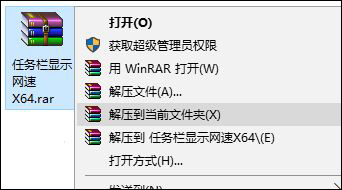 3、打开文件夹,把nsm.dll和nsmc.exe,复制到C:\Windows\SysWOW64目录下;
3、打开文件夹,把nsm.dll和nsmc.exe,复制到C:\Windows\SysWOW64目录下;
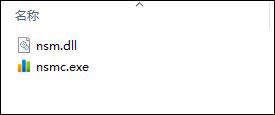 4、在开始菜单上单击右键,选择【命令提示符(管理员)】;
4、在开始菜单上单击右键,选择【命令提示符(管理员)】;
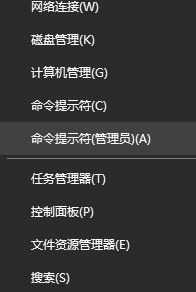 5、在窗口里面运行下面两行命令。(可复制粘贴)
regsvr32 C:\Windows\SysWOW64\nsm.dll
start C:\Windows\SysWOW64\nsmc.exe
4、右键任务栏,“工具栏”,选中NetSpeedMonitor,即可显示网速状态在任务栏中。
上面的一栏是上传速度,下面的是下载速度,若数值较大 则说明本机中有软件在吃网速,若数值小则是由于局域网其他电脑或宽带服务商引起的,知道问题后才可以将问题解决啊!
5、在窗口里面运行下面两行命令。(可复制粘贴)
regsvr32 C:\Windows\SysWOW64\nsm.dll
start C:\Windows\SysWOW64\nsmc.exe
4、右键任务栏,“工具栏”,选中NetSpeedMonitor,即可显示网速状态在任务栏中。
上面的一栏是上传速度,下面的是下载速度,若数值较大 则说明本机中有软件在吃网速,若数值小则是由于局域网其他电脑或宽带服务商引起的,知道问题后才可以将问题解决啊!

![[聪明狗win7系统]Win10屏幕亮度无](http://www.0731.cc/uploads/allimg/180506/1_0506121PS256.jpg)
![[系统基地win7系统]深度DOS工具环](http://www.0731.cc/images/defaultpic.gif)
![[完美win7系统]怎么快速提升win7系](http://www.0731.cc/uploads/allimg/180506/1_0506114KI509.jpg)